如果你在安装 Photoshop 插件时出现了提示无法正常加载扩展,因为它未经正确签署的错误提示,从而导致该 Photoshop 插件无法正常使用。
出现该问题的原因多是由于我们使用的是第三方修改的非官方插件导致的,所以在安装或运行扩展插件时为了安全起见,Photoshop 需要对有签名的插件才可以正常使用。默认修改后的文件会因为签名问题导致阻止运行,所以我们只需要开启 Photoshop 扩展插件中的调试模式即可
Windows 版解决方案
按 Win+R 打开运行窗口,输入 Regedit 打开注册表编辑器。
找到以下注册表键值:HKEY_CURRENT_USERSoftwareAdobeCSXS.9,把 PlayerDebugMode 键值更改为 1 即可。
提示:由于 Photoshop 版本不同,CSXS.9 可能会是 6、7、8、9、10,而且我自己当前的注册表中是没有 PlayerDebugMode 键值的,您可以自己手动新建个 PlayerDebugMode 键值即可。
或者您也可以直接把以下文本复制到新建文本内容,另存为 Adobe.reg 注册表并双击导入注册表即可。
Mac 版解决方案
Mac 版需要选择系统顶部上的菜单 – 前往 – 实用工具 – 终端,输入命令行 defaults write com.adobe.CSXS.9 PlayerDebugMode 1 开启即可。
以上就是解决 Adobe Photoshop 加载第三方扩展插件提示无法加载扩展,因为它未经正确签署错误提示解决方案,希望能帮助到您。
















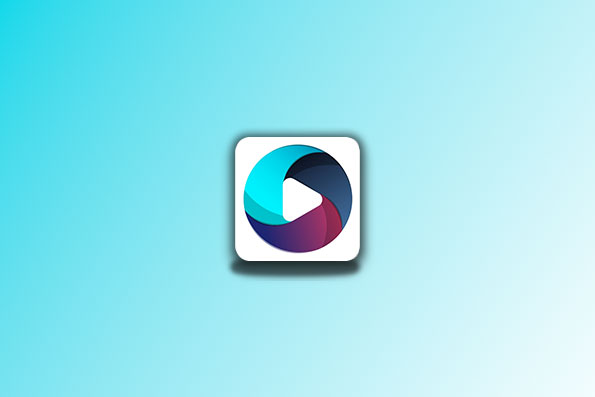

![表情[xiaojiujie]-念心小站](https://www.nianxinxz.com/wp-content/themes/nianxin/img/smilies/xiaojiujie.gif)



暂无评论内容